Ücretsiz WordPress Web Sitesi Nasıl Kurulur (2022)
Yayınlanan: 2022-09-29İlk web sitenizi oluşturmak, özellikle teknoloji konusunda bilgili bir kişi değilseniz, biraz göz korkutucu gelebilir.
Pekala, yalnız değilsin, bu yüzden endişelenme!
Burada, nasıl kod yazılacağını bilmeden sıfırdan bir WordPress web sitesinin nasıl oluşturulacağına dair en ayrıntılı adım adım öğreticiyi yaptık.
Bu öğreticinin, ilk web sitelerini oluştururken oradaki birkaç kişiye son derece faydalı olacağına gerçekten inanıyoruz!
Bu kursta size atacağımız her adımın başından sonuna kadar bir özetini burada bulabilirsiniz :
- Ücretsiz alan adı bulma ve kaydetme
- Ücretsiz bir barındırma sağlayıcısı edinin
- WordPress nasıl kurulur
- Bir şablon yüklemek ve web sitenizin görünümünü değiştirmek
- WordPress'i kişiselleştirmek için uzantıları ve eklentileri kullanma
- WordPress'i anlamanıza ve kullanmanıza yardımcı olacak kaynaklar
Başlamak için, kişiselleştirilmiş bir web sitesi oluşturmak, bir web geliştiricisi olmanızı GEREKTİRMEZ . Teknik olmayan kullanıcı kılavuzumuz, bir WordPress web sitesi oluşturmak için kodsuz bir yöntem gösterecektir.
Merak ediyor olmalısınız, WordPress internetteki tek CMS platformu mu?
Cevap, HAYIR!
İnternette birkaç CMS (içerik yönetim platformu) var, ancak tüm WordPress'ler arasında dünyanın en iyi ve elbette en popüler CMS'leri olarak öne çıkıyor .
Bir WordPress sitesi oluşturmak için neye ihtiyacınız var?
WordPress sitenizi başlatmak için aşağıdaki 3 gereksinimin karşılanması gerekir.
- Bir alan adı (google.com gibi) web sitenizin adresidir.
- Web sitenizin dosyalarının tutulacağı bir barındırma sağlayıcısı.
- Yaklaşık 60 dakika boyunca tüm dikkatiniz.
Şimdi başlayalım!
Ama önce, hızlı bir girişe bakalım.
Neden WordPress?
WordPress, temel olarak web sitenizi veya blogunuzu başlatmanın en basit ve en sevilen yoludur . Gerçekte, WordPress, İnternet'teki web sitelerinin %43.3'ünden fazlası tarafından kullanılmaktadır. Evet, WordPress muhtemelen ziyaret ettiğiniz web sitelerinin dörtte birinden fazlası tarafından kullanılıyor.
Biraz daha teknik olarak konuşursak, WordPress, GPLv2 lisanslı, herkesin WordPress yazılımını ücretsiz olarak kullanmasına veya değiştirmesine izin veren açık kaynaklı bir içerik yönetim sistemidir . İçerik yönetim sistemi, esasen, web sitenizin içerik gibi önemli öğelerini herhangi bir programlama bilgisine sahip olmadan yönetmeyi kolaylaştıran bir araçtır .
Sonuç olarak, WordPress, programcı olmayanlar da dahil olmak üzere herkesin bir web sitesi oluşturmasını sağlar.
Sıfırdan bir WordPress web sitesi oluşturmak için adım adım kılavuz:
Sadece yedi basit adımda bir WordPress web sitesi oluşturmak için aşağıdaki adımları izleyin!
1. Adım: Alan adını ve barındırma planını ayarlayın
Bir web sitesi inşa etmek, bir ev inşa etmekle hemen hemen aynı
Barındırma sağlayıcısı olan araziniz var, dosyanızı saklayabileceğiniz ve saklayabileceğiniz birden fazla sunucusu var. Ardından, insanların sizi bulacağı adres, alan adınız var.
Web siteniz için bir alan adı seçerken lütfen aşağıda listelenen tavsiyelere uymaya çalışın:
- Hatırlamayı ve beyan etmeyi basit tutun
- Adı minimal ve spesifik tutun ( Örneğin, www.wpmet.com )
- İçinde tire veya sayı olmadığından emin olun
İşte seçebileceğiniz en iyi 3 barındırma sağlayıcısı :
mavi ana bilgisayar
Hostinger
Kinsta
Şimdi barındırma sağlayıcınız olarak Bluehost'u seçmenizi öneririz!
Peki nedenler basit, çünkü:
Onlar yerleşik bir barındırma şirketi
Harika bir müşteri desteğine sahipler
WordPress.org organizasyonu tarafından resmi olarak tavsiye edilir
%70 indirim ve ücretsiz alan adı alın
Devam etmek için, başlamak için aşağıdaki mavi düğmeye tıklamanız yeterlidir:
Ve Bluehost'un inişine aşağıdaki gibi katlanacaksınız. Şimdi Başlarken yazan mavi düğmeye tekrar tıklamanız yeterli.
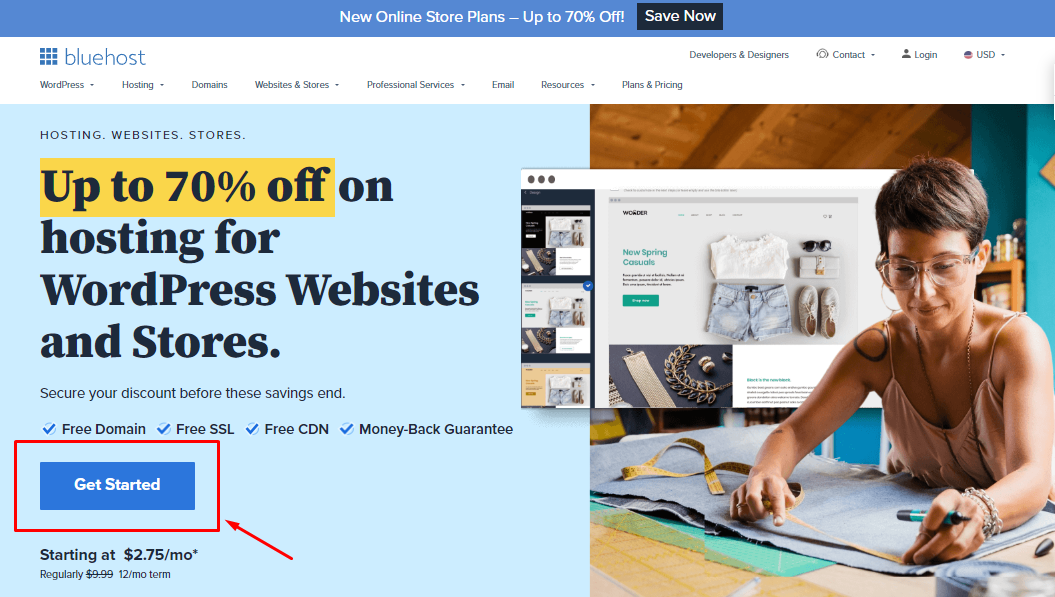
Aşağıdaki resimdeki gibi plan sayfanızı seçmeniz gerekecektir.
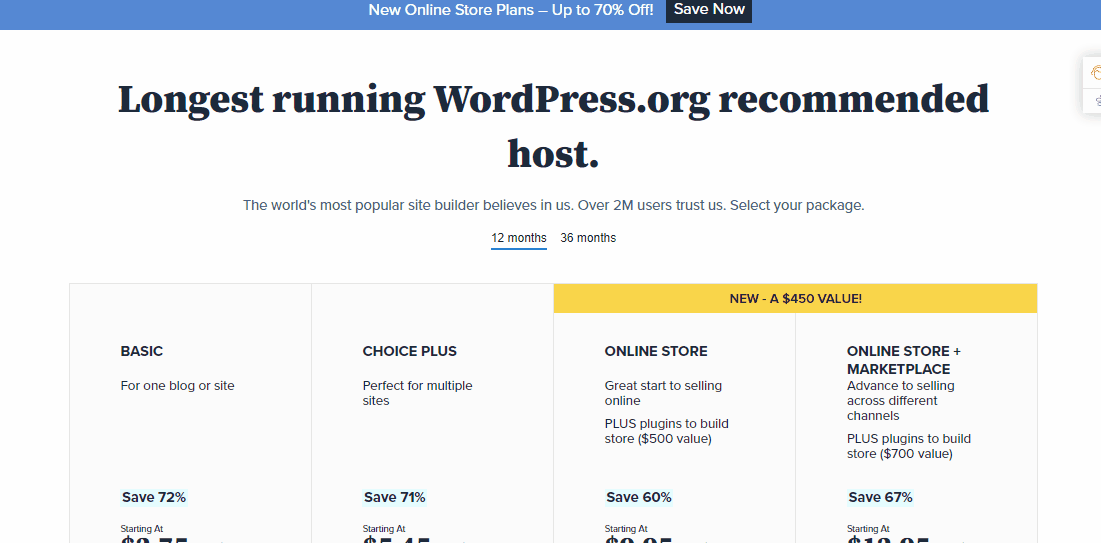
İstediğiniz kurulumu seçtikten sonra, devam edin ve istediğiniz yeni bir alan adı oluşturun (ücretsiz geldiği için) ile kaydolun ve İleri'yi tıklayın. Ve etki alanının müsait olup olmadığını kontrol edin!
Alan adı kullanılabilir yazan yeşil mesajı aldıktan sonra, oradan Hesap bilgilerinizi doldurmanız gerekir.
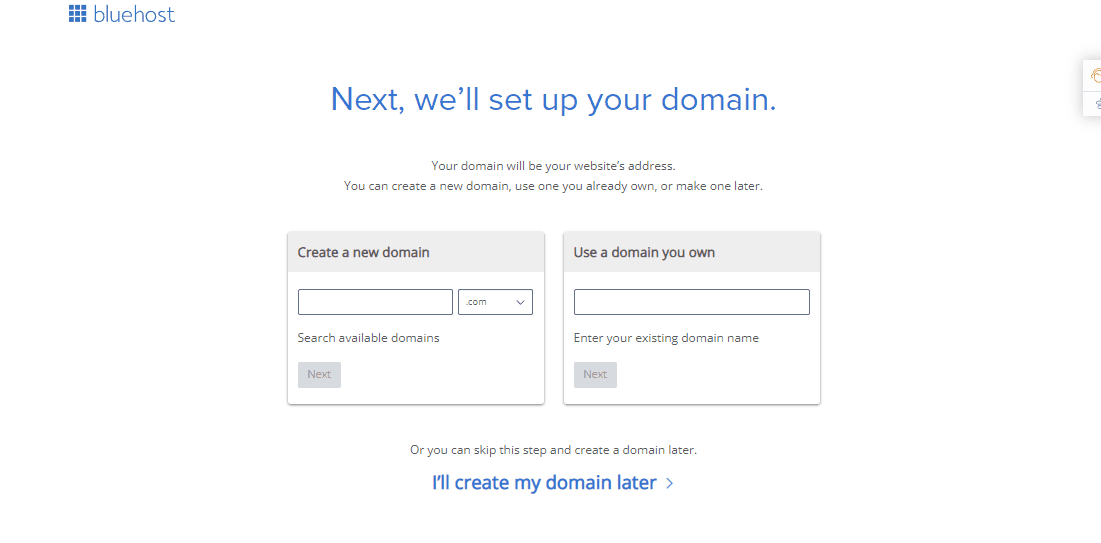
Aşağıda Paket Bilgilerinizi doğrulayabilirsiniz, normalde bunu kapattığımız Alan Adı Gizliliği + Koruması'nın işaretini kaldırmanızı öneririz.
Ve Codeguard Basic ve Sitelock Security gibi şeyler WordPress'te bir çok eklenti ve özellik mevcuttur, yani bunlara da ihtiyacınız yok!
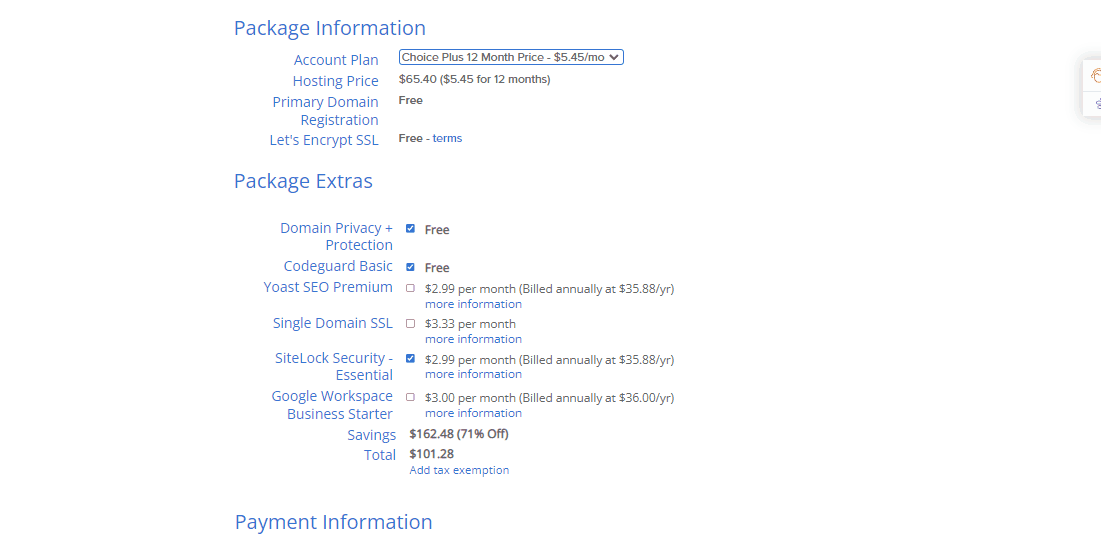
Tüm bilgileri yapılandırdıktan sonra miktarın indirimli olduğunu göreceksiniz. Ardından Fatura bilgilerinizi doldurun , Gönder düğmesini tıklayın ve barındırma hesabınız var!
Kaydolduktan sonra ekranınızda bir Tebrik mesajı göreceksiniz. Ardından Parolanızı Oluşturun düğmesine tıklayın. Bu şifre, barındırma hesabınızı yönetmek için kullanılacaktır.
Adım #2: WordPress'e Hoş Geldiniz!
Bluehost ile ilgili harika şeylerden biri, artık WordPress'i daha da kolay kurmanıza yardımcı olmasıdır. Tema seçimi bölümünü (aşağıda inceleyeceğimiz) atlarsanız ve bundan sonra, WordPress'in sizin için otomatik olarak kurulduğunu göreceksiniz.
Her şey ayarlandıktan sonra ekranınızdaki İnşayı Başlat düğmesine tıklayın. Ve WordPress hesabınızın arka ucuna götürüleceksiniz.
Ve WordPress'e hoş geldiniz
Devam edelim, bir sonraki adımda web siteniz için bir tema seçelim.
Adım 3: Mükemmel bir tema seçin
WordPress sitenizin görsel tasarımından bir WordPress teması sorumludur. Temaları Envato ve ThemeForest'tan da indirebilir/satın alabilirsiniz.
WordPress temaları, ustalıkla oluşturulmuş ve yalnızca bir tıklamayla yüklenebilen şablonlar olsa da.
Önce Görünüm'ün üzerine gelin ve Temalar'a tıklayın.
Orada bir avuç önceden yüklenmiş tema bulacaksınız. Ancak sol üstteki Yeni Ekle düğmesine tıklarsanız. Aralarından birini seçebileceğiniz çok sayıda tema göreceksiniz.
WordPress ücretsiz tema nasıl kurulur?
Basit, imlecinizi beğendiğiniz temanın üzerine getirin ve iki düğme Yükle ve Önizleme göreceksiniz. Önce Önizleme'yi kontrol etmenizi öneririz ve tasarımdan memnunsanız Yükle'ye tıklayın ve hazırsınız!
Veya PC'nizde zaten ücretsiz veya ücretli bir tema indirmeniz varsa, Tema yükle düğmesine tıklayarak yükleyin , ardından dosyanızı seçin ve yükleyin.
Şimdi, web sitenizin kalitesini artıracak ve sitenizi daha hızlı oluşturmanıza yardımcı olacak bazı büyüleyici WordPress eklentilerini eklemenin zamanı geldi.
4. Adım: Varsayılan WordPress sayfalarını özelleştirin
Yeni bir tema ekledikten sonra, yeni bir WordPress web sitesiyle birlikte gelen varsayılan web sayfalarına bakmanız gerekebilir. Ancak, bu sayfaları istediğiniz zaman özelleştirebilir ve düzenleyebilirsiniz!
WordPress panonuza gidin ve Görünüm > Özelleştir öğesini seçin.
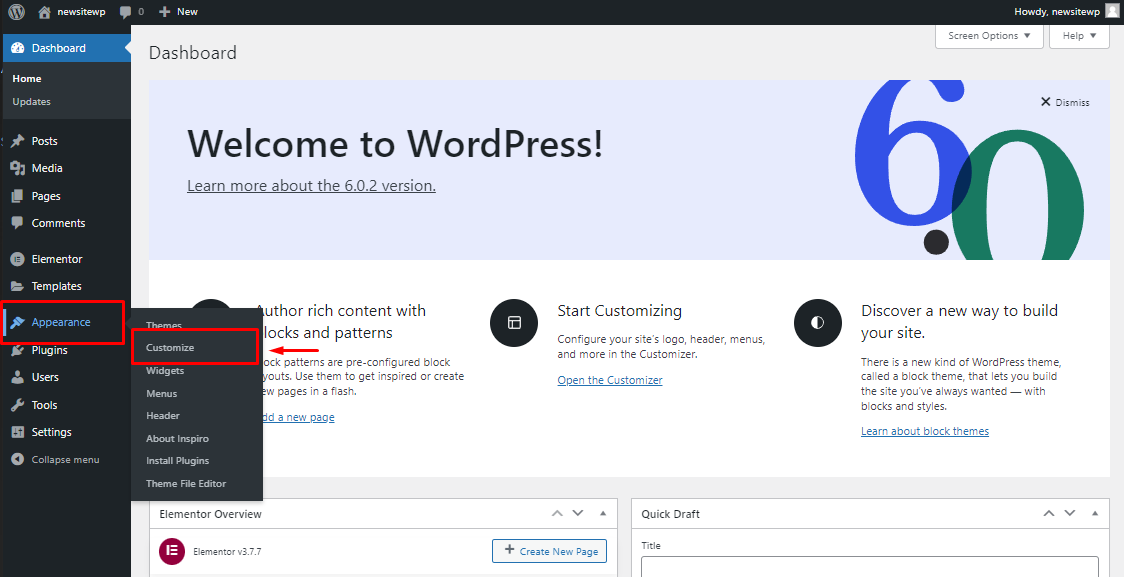
Ardından sizi, web sitenizin herhangi bir yönünü özelleştirebileceğiniz ve gözden kaçırabileceğiniz varsayılan WordPress web sitesi sayfalarınıza götürecektir. Kalem simgesi mavi daireye tıklayarak içeriği düzenleyebileceksiniz,
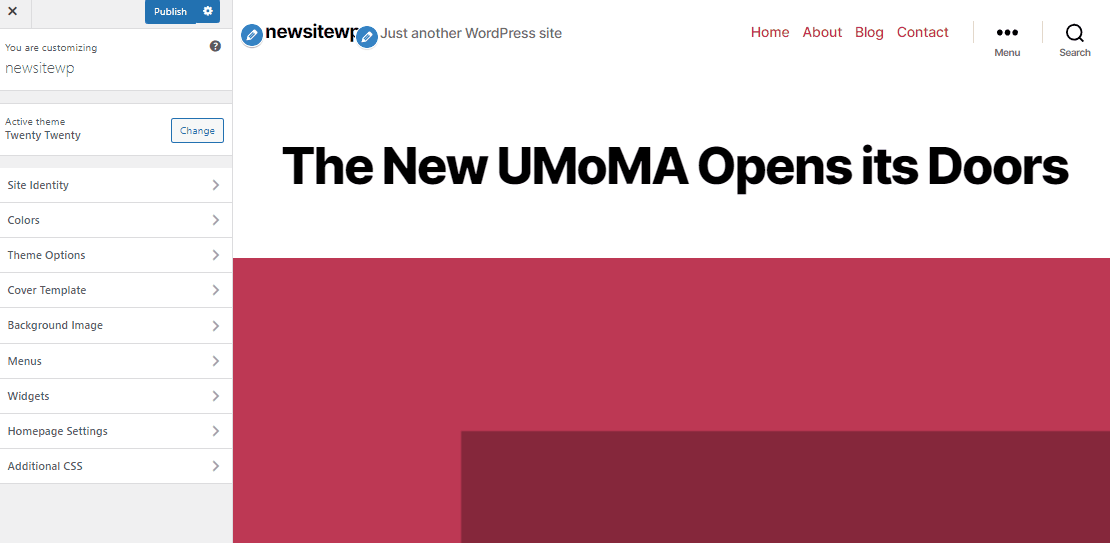
WordPress sürümünün şimdi ne kadar gelişmiş olduğuna şaşıracaksınız!
Temanızla entegre bir dizi sayfa bulacaksınız ve sitenizde bu sayfaları güncellemek için Yayınla düğmesine tıklamanız yeterli.
Web sitemin sayfalarını daha sonra düzenleyebilir miyim?

Elbette sitenizin herhangi bir sayfasını/sayfalarını istediğiniz zaman istediğiniz gibi ekleyebilir, düzenleyebilir ve özelleştirebilirsiniz.
Bunu aşağıda inceleyeceğiz!
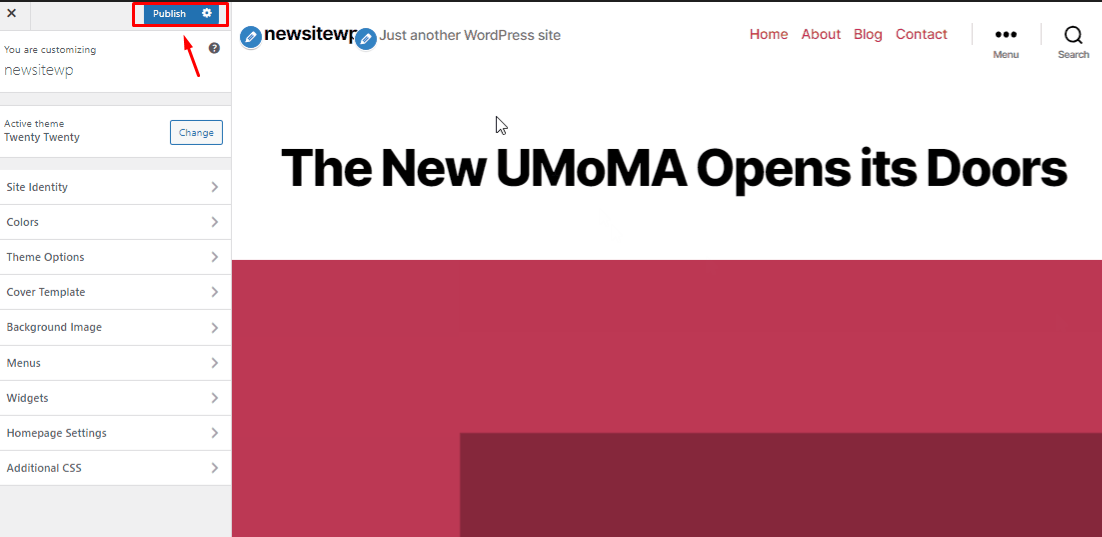
Artık sayfalarınız eklendi, sıra o sayfaları tek tek düzenlemeye geldi. Bunu yapmak için WP Yönetici Panonuza geri dönmeniz ve Sayfa > Tüm Sayfalar üzerine gelmeniz gerekir.
Orada tüm sayfaları ayrı ayrı göreceksiniz, alttaki seçeneklerden Düzenle'ye tıklamanız yeterli.
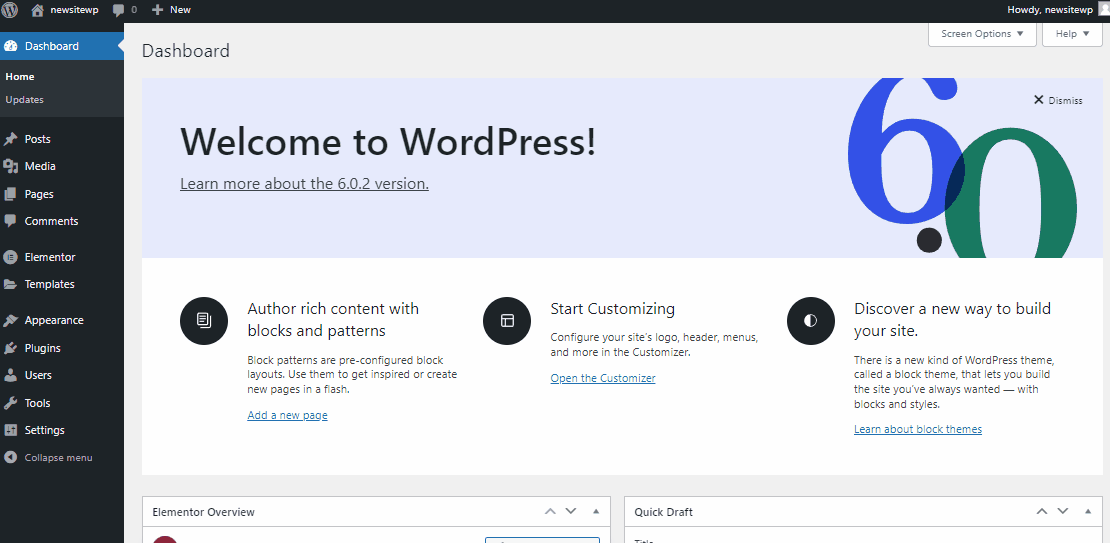
Burada kelimenin tam anlamıyla HER ŞEYİ kolayca düzenleyebilir, ekleyebilir ve özelleştirebilirsiniz! Sadece artı işaretine tıklayarak birden fazla özelliğe gideceksiniz ve sonunda Güncelle'ye basacaksınız .
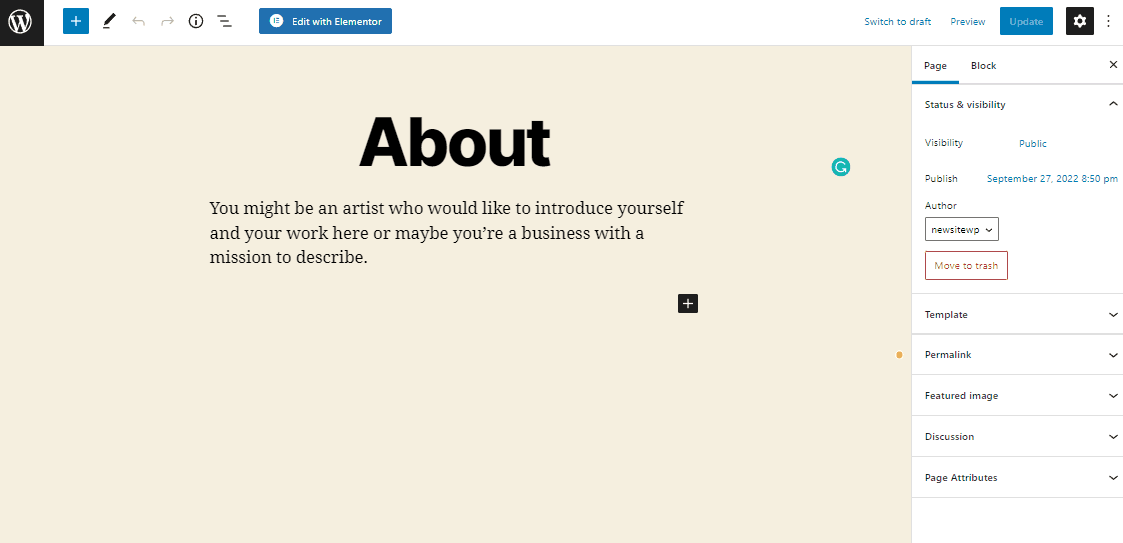
Ardından ön uç çıktısını kontrol etmek için sitenizi ziyaret edin!
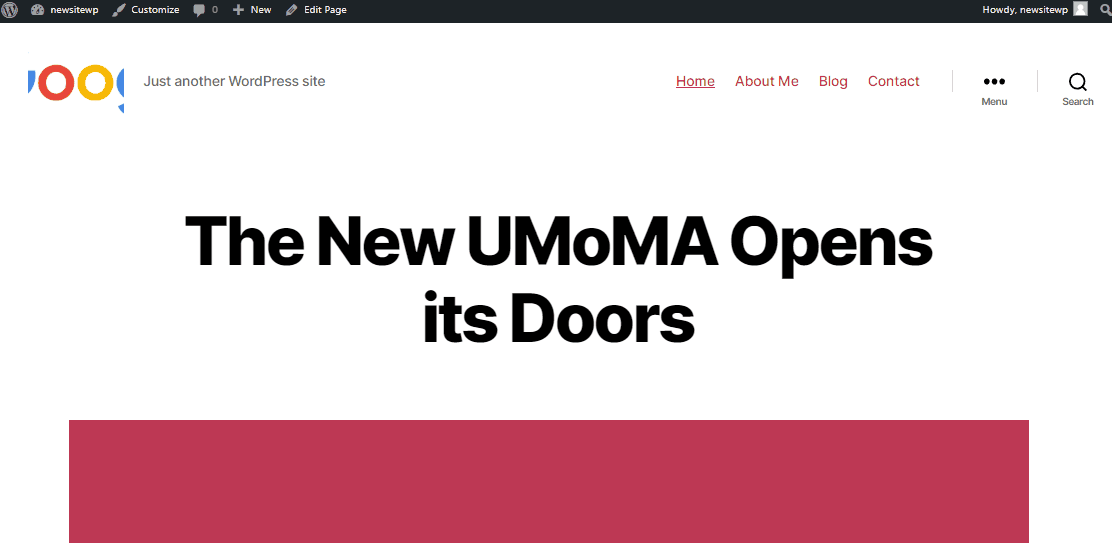
Ve işte orada, kolay-peasy, değil mi?
Tıpkı bunun gibi, sitenizin her bir WordPress site sayfasını/sayfalarını ayrı ayrı ve birden fazla özellik ve özelleştirme ile düzenleyebilirsiniz.
İpuçları:
Elementor için hepsi bir arada eklentiniz ElementsKit ile kolayca sınırsız özellik, modül ve önceden oluşturulmuş temalar ekleyebilirsiniz.
Bu eklenti hakkında daha fazla ayrıntı aşağıdadır
Adım #5: WordPress'te eklenti kurulumu
WordPress siteniz için uygulamaların eşdeğeri eklentilerdir. Onlarla WordPress sitenize özellikler ekleyebilir ve ayarlamalar yapabilirsiniz. Bir iletişim formu veya fotoğraf galerileri de düşünebilirsiniz.
Eklentiler üzerine gelin ve WordPress panonuzdaki Yeni Ekle seçeneğine tıklayın, herhangi bir eklenti/eklenti ekleyebilirsiniz.
WordPress Gerçekleri!
WordPress'te şu anda 59.000'den fazla ücretsiz eklenti mevcuttur. Ek olarak, bazı geliştiriciler ve web siteleri ücretli eklentiler satmaktadır.
İlk başta almanız gereken temel eklentilerden biri Elementor . Profesyoneller için en popüler WordPress web sitesi oluşturma platformudur .
Elementor'u WordPress sitenize kurmak için Eklentiler'in üzerine gelin ve Yeni Ekle'ye tıklayın.
Ardından, arama çubuğunda Elementor'u arayın. Yükle'ye tıklayın ve ardından Etkinleştir'e tıklayın.
WordPress, aynı zamanda inanılmaz derecede etkili olan, kullanıcı dostu bir CMS'dir (içerik yönetim sistemi). Zaman zaman kendinizi bazı acil WordPress yardımına ihtiyaç duyabilirsiniz.
Bazı inanılmaz WordPress eklenti eklentileri, minimum çaba ve zaman harcayarak herhangi bir site oluşturmanıza izin verir (ayrıca bunları hem ücretsiz hem de premium sürümlerde bulabilirsiniz).
Elementor için Hepsi Bir Arada Eklentiniz ElementsKit ile tanışın!
ElementsKit , Elementor ile web siteleri geliştirmek için kapsamlı yetenekler sağlayan gelişmiş bir Elementor eklentisidir. Çeşitli pratik ve işlevsel özelliklere sahip güçlü bir ücretsiz eklenti .
Bunların yanı sıra ElementsKit, web sitenizi tasarlarken size rekabet avantajı sağlayan birçok benzersiz özelliğe sahiptir. Özellikler şunları içerir:
Megamenü oluşturucu
Üstbilgi-altbilgi oluşturucu
Hazır şablonlar ve 500'den fazla blok
Sosyal paylaşımlar
Gelişmiş tablo… ve birçok dikkat çekici özellik!
Ücretsiz sürümle de başlayabilirsiniz. Bu bile sizi şaşırtacak tonlarca widget, uzantı ve hizmetle birlikte gelir. 42 ücretsiz widget ve uzantı , şablon ve bölüm bloğu ve düzenli güncellemeler vardır.
Tüm bu güzel widget'ların ve özelliklerin yanı sıra ElementsKit for Elementor, herhangi bir tema ve eklentiyle tamamen uyumludur. Ayrıca her zaman her yerde size yardımcı olacak bir 7/24 destek merkezine sahiptir | Daha fazla bilgi edin

Adım #6: Üstbilgi altbilgisini ve mega menüyü özelleştirin
Web siteniz için üstbilgi altbilgisi oluşturmak için ElemntsKit'i yüklemeniz gerekir (tıpkı Elementor'u yüklediğiniz gibi).
ElementsKit hepsi bir arada Elementor eklentisi, size şimdiye kadar sahip olduğunuz en gelişmiş, ancak kullanıcı dostu site oluşturma deneyimini sunmaya yetecek tonlarca elementor widget'ı, modülü ve özelliği içerir.
Web sitemde neden bir üstbilgi altbilgisine ihtiyacım var?
Üstbilgi ve altbilgi, her web sitesi tasarımının temel bileşenleridir. Web sitesinde gezinmeyi kolaylaştırarak olumlu bir kullanıcı deneyimi oluşturmada önemli bir rol oynadıklarını iddia etmek abartı olmaz. Sadece bu değil, aynı zamanda web sitesinin markasını tanıtmak ve CTA'ları görüntülemek için de faydalıdırlar | Burada daha fazla bilgi edinin
Web siteniz için en iyi mega menüyü oluşturmak için adım adım öğretici bu videoyu izleyin:
Elementor'un ücretsiz sürümüyle web sitenizi kesinlikle oluşturup özelleştirebileceğinizi unutmayın! Bununla birlikte, ElementsKit hepsi bir arada Elementor eklentisi ile WordPress web sitenizi ileri bir profesyonel seviyeye taşımanıza yardımcı olacaktır. Aşağıda ElementsKit hakkında daha fazla bilgi edinin:
Adım #7: Bir adım daha ileri gitmek ister misiniz?
Bu noktaya kadar size nasıl bir WordPress web sitesi oluşturacağınızı, yeni bir tema ekleyeceğinizi ve gerekli eklentileri nasıl yükleyeceğinizi gösterdik.
Biraz daha ileri gitmek ister misin?
WordPress kullanarak çok daha fazlasını yapabilen güçlü özel web siteleri oluşturabilirsiniz. Aşağıdaki ilgili eğitim bloglarını okuyun:
WordPress'te WooCommerce Kurulumunu Okuyun
WordPress Bellek Sınırını Nasıl Artıracağınızı Okuyun
WooCommerce ve Shopify'ı okuyun
Bağış Toplama Web Sitesi Nasıl Oluşturulacağını Okuyun
WooCommerce Hesabım Sayfasını Nasıl Özelleştireceğinizi Okuyun
Üst Bilgi-Alt Bilgiyi Nasıl Oluşturacağınızı ve Özelleştireceğinizi Okuyun
TablePress ile Nasıl Tablo Oluşturulacağını Okuyun
Sıkça Sorulan Soru (SSS)
Binlerce kişiye web sitesi oluşturma konusunda yardımcı olduktan sonra birkaç soruya yanıt verdik. Bir web sitesi oluşturmaya ilişkin en tipik sorgular aşağıda ele alınmaktadır.
Yalnızca WordPress'te ücretsiz bir web sitesi oluşturabilir miyim?
Evet! yukarıda tüm süreci zaten gösterdik.
Web.com, Hubspot, Wix, GoDaddy ve diğerleri dahil olmak üzere daha birçok web sitesi oluşturucu mevcut olsa da. Ancak WordPress'in hem masaüstü hem de mobil platformlarda çalışan bir web sitesi oluşturmak için en büyük ve en basit platform olduğunu düşünüyoruz.
Ancak, internetteki web sitesinin %43'ü gerçekten de WordPress ile oluşturulmuştur.
WordPress sitemin PHP sürümünü nasıl kontrol edebilirim?
PHP sürümü, hosting yönetici kontrol panelinize giriş yaparak birkaç dakika içinde kontrol edilebilir ve güncellenebilir. WordPress'te PHP sürümü nasıl kontrol edilir ve güncellenir başlıklı blogumuza göz atın.
En iyi barındırma sağlayıcısını nerede bulabilirim?
Birkaç ücretli barındırma sağlayıcısı vardır. Bu blogda, en iyi yedi barındırma sağlayıcısını ayrıntılı bilgilerle özetledik. Kontrol etmeyi unutmayın!
WordPress web sitemde nasıl blog yayınlayabilirim?
Blog gönderi listenizi web sitenizde kolayca gösterebilirsiniz. Blog gönderileri pencere öğesini sayfanıza sürükledikten sonra pencere öğesi, yayınlanan tüm blog gönderilerini otomatik olarak görüntüler. Sitenize blog ekleme/gösterme konusundaki özel belgelerimize göz atın.
WordPress siteme nasıl Instagram beslemesi ekleyebilirim?
Marka bilinirliğini artırabilir ve satışları artırabilir sosyal beslemeleri her zaman WordPress web sitesinde Instagram akışını görüntüleyerek insanların her iki platformda da sizinle bağlantı kurmasına yardımcı olabilir. Instagram'ı sitenize nasıl yerleştireceğinizle ilgili blogumuza göz atın.
Bir WordPress stoksuz satış web sitesi oluşturabilir miyim?
Herhangi bir işletme gibi, bir stoksuz satış web sitesini nasıl açacağınızı öğrenmek kolay değildir. Ama yine de girişimcilik alanına atılan önemli bir ilk adım. Dropshipping web sitesi nasıl oluşturulur hakkında ayrıntılı bir blogumuz var.
WordPress sitemde formlar oluşturabilir miyim?
Tabi ki yapabilirsin. WordPress deposunda çok sayıda form oluşturucu eklentisi bulunmaktadır. WordPress form oluşturucuları hakkında daha fazla bilgi edinmek için En İyi WordPress İletişim Formu Eklentileri hakkında bir blog burada.
WordPress ve eklentileri hakkında daha fazla okuma ve güncelleme için lütfen Wpmet'i ziyaret edin ve haber bültenlerimize abone olun.
Çözüm
Bu eğitimin size fazla harcama yapmadan veya bir web tasarımcısı çalıştırmadan nasıl bir web sitesi oluşturacağınızı gösterdiğini umuyoruz ve buna gerçekten inanıyoruz.
Herhangi bir sorunuz veya kafa karışıklığınız varsa, aşağıdaki yorum bölümünde bize bildirin.
